
תוכן עניינים:
- מְחַבֵּר John Day [email protected].
- Public 2024-01-30 09:15.
- שונה לאחרונה 2025-01-23 14:46.

Digispark הוא לוח מיקרו -בקר בעל לב ATTINY 85 MCU ופועל עם תדר 16.5Mhz עם זיכרון 8KB ויש לו 5 סיכות GPIO, לוח MCU זה הוא לוח ה- Arduino הזול והקטן ביותר בשוק טוב לבישים ולפרויקטים קטנים.
שלב 1: קבל את הלוח

קנה חלקים:
קנה digispark:
www.utsource.net/itm/p/8673532.html
www.utsource.net/itm/p/8673787.html
קנה ATTINY85:
www.utsource.net/itm/p/1865399.html
///////////////////////////////////////////////////////
אז קודם כל אתה צריך לקנות לוח Digispark והקישורים השותפים נמצאים בתיאור:-
www.banggood.com/Digispark-Kickstarter-Mic…
www.banggood.com/3Pcs-Digispark-Kickstarte…
שלב 2: התקן לוחות
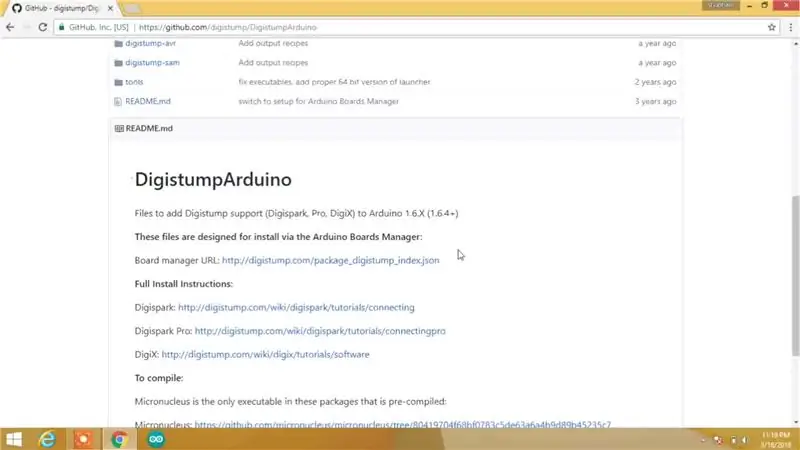
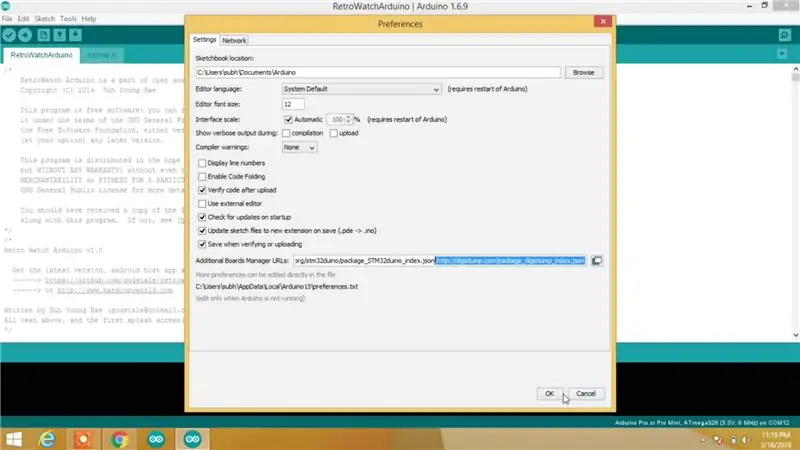
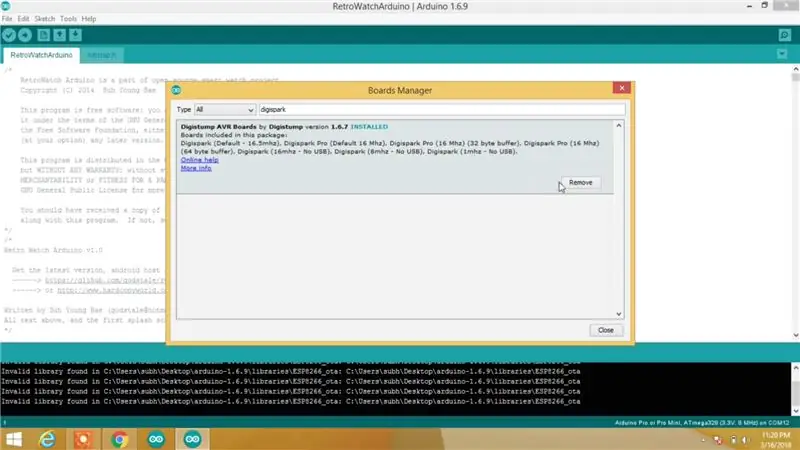
קודם כל פתח את Arduino ide ולאחר מכן עבור להעדפות ולאחר מכן בדף לוח נוסף של magae הדבק את כתובת האתר הנתונה הזו עבור Digispark:-
digistump.com/package_digistump_index.json
כעת עבור אל מנהל הלוחות והורד את לוחות Digispark.
שלב 3: לוח תכנות
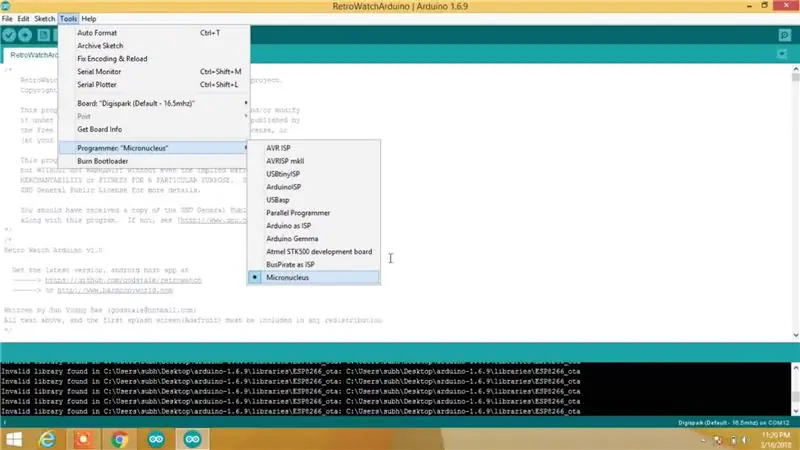


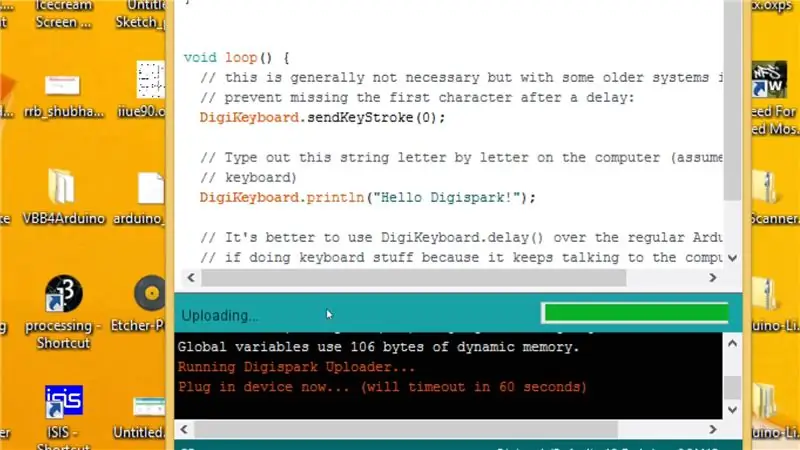
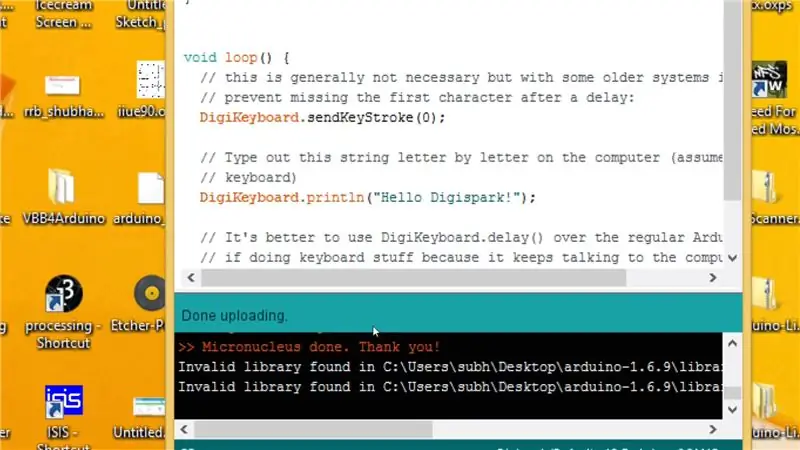
בחר את ההגדרות הנתונות
לוח- Digispark ברירת מחדל 16.5mhz
מתכנת - מיקרו -גרעין
ולחץ על כפתור ההעלאה ותקבל הודעה בתחתית על arduino ide לחבר את המכשיר תוך 60 שניות ואז חבר את המכשיר ואם הכל עבד בסדר אז תקבל הודעה מיקרו -גרעין תודה שזה אומר שהועלה קוד וה- LED שלך יתחיל להבהב.
עיין בסרטון אם יש לך בעיה.
תודה
מוּמלָץ:
הפחתת צריכת החשמל של הסוללה ל- Digispark ATtiny85: 7 שלבים

הפחתת צריכת החשמל של Digispark ATtiny85: או: הפעלת ארדואינו עם תא מטבע 2032 למשך שנתיים. בעזרת לוח Digispark Arduino מהקופסה עם תוכנית Arduino הוא שואב 20 mA ב -5 וולט. עם בנק כוח של 5 וולט של 2000 mAh הוא יפעל למשך 4 ימים בלבד
ברווז גומי קל עם Digispark & DuckyTrainer: 4 שלבים

ברזי גומי קלים עם Digispark & DuckyTrainer: במדריך זה תלמד כיצד להתקין דאקי גומי USB (מזרק מקש USB) ללא קידוד! מהו דאקי גומי USB? ● מכשיר USB המחקה אוטומטית משתמש אנושי בעת חיבורו. ● הרבה יותר מהר מאדם, אין טעות טיפוגרפית
תחילת העבודה עם Digispark Attiny85 באמצעות Arduino IDE: 4 שלבים

תחילת העבודה עם Digispark Attiny85 שימוש ב- Arduino IDE: Digispark הוא לוח פיתוח מבוססי מיקרו -בקר מבוסס Attiny85 הדומה לקו ה- Arduino, רק זול יותר, קטן יותר וקצת פחות חזק. עם שלל מגינים להרחבת הפונקציונליות שלו והיכולת להשתמש במזהה Arduino המוכר
תחילת העבודה עם Esp 8266 Esp-01 עם Arduino IDE - התקנת לוחות Esp ב- Arduino Ide ותכנות Esp: 4 שלבים

תחילת העבודה עם Esp 8266 Esp-01 עם Arduino IDE | התקנת לוחות Esp ב- Arduino Ide ותיכנות Esp: במדריך זה נלמד כיצד להתקין לוחות esp8266 ב- Arduino IDE וכיצד לתכנת esp-01 ולהעלות בו קוד. מכיוון שלוחות esp הם כל כך פופולריים ולכן חשבתי לתקן מדריך עבור זה ורוב האנשים מתמודדים עם בעיה
עוקב אור מיני ATTiny-RAT, ATTINY: 3 שלבים

ATTiny-RAT, ATTINY Powered Mini Lightfollower: היי אנשים, עבר זמן מה מאז שפרסמתי את ההוראה האחרונה שלי. ובכן יש הרבה דברים שמתנהלים לי בראש כרגע אבל הצלחתי לתעד את " הצעדים הראשונים שלי " עם שבבי סדרת ATTiny במדריך הקצר הזה. אני מזמין
